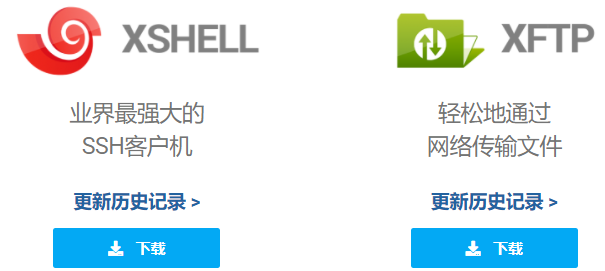
免费Xshell、Xftp下载、安装、连接教程【图文】详细
首先推荐一款,某一些功能界面多样性,数据可视化程度比Xshell还要好的远程连接工具finalShell
推荐理由:下载简单、可视化程度更高比较适合新手、还有其他高级功能比如说默认就可以放你运行的程序在后端运行…
finalShell官网下载地址(各个操作系统都有):http://www.hostbuf.com/t/988.html
假如你还是要下载XShell,那么好跟着我往下操作就行。
XShell免费官方网站下载地址:https://www.netsarang.com/zh/all-downloads/
注意:其实只需要下载XShell,Xftp下载不下载就行(用于可视化上传文件),可以使用Linux命令中的rz和 sz命令来实现文件的上传与下载,还可以直接把文件拖拽到XShell窗口中实现上传文件到Liunx服务器。
也可以在我百度网盘里免费获取Xshell7 和 Xftp7 的安装包
链接:https://pan.baidu.com/s/1SaofwFTGMqXeD2XcwbY9NA
提取码:uuuu
一、下载
1、进入切换为中文–>点击下载(任意一个都可以);

2、点击免费授权页面;

3、填写一个有效邮箱,一会接受邮箱(会发送一个网站给你);

4、打开你接收到的网址;


5、点击begin downloading 下载即可;

6、我用的是迅雷,你没用的话在浏览器下载即可。

二、安装
1、双击安装

2、点击是–>下一步

3、一直下一步就好了


注意:这里选择安装目录时,一定要先在指定目录下创建存放Xftp或者Xshell的目录,它默认不会创建新的目录来存放相应的文件。




三、连接服务器
1、安装完成之后就会自动弹出xftp的页面;

2、填写信息,连接服务器

3、连接成功。



好喽,以上就是XFTP的下载安装连接,Xshell下载安装连接类似。
当你安装完成这两个工具之后就可以对页面进行自定义设置,比如有的栏位很大,也没有必要现在出来,这样就会让命令行显示区域很小,所以建议关闭掉一些没有必要显示的栏位。

设置操作:点击菜单栏的"查看"选择,里面有一个叫做工具栏的够不勾选即可。
假如关闭了菜单栏,要打开"查看"选项,直接右键页面最上方。

最后,假如要对服务器某些文件进行简单的操作或者要将IDEA中的某些文件上传到远程服务器上时:
你完全可以直接使用 IDEA 开发工具连接直接操作服务器上的文件即可,操作十分简单。
IDEA工具连接远程服务器主机快速操作与上传文件
完结!
有用点个关注,手留余香!😗 😗 😗
更多推荐
 已为社区贡献3条内容
已为社区贡献3条内容







所有评论(0)